Hur tar jag bort alla Facebook-meddelanden för att rensa din inkorg? Steg för steg guide
att skicka ett meddelande till våra vänner via Facebook är ett mycket enkelt förfarande, vi måste helt enkelt öppna menyn, välja vem vi ska skicka meddelandet till, komponera det och skicka det.
denna uppgift, som är så enkel, är ofta oorganiserad vårt Meddelandecenter och får oss att förlora kontrollen över våra samtal som vi har i facket i det sociala nätverket. Det är därför det är nödvändigt att ta bort meddelanden samtidigt eller ta bort dem en efter en.
i den här artikeln visar vi dig de olika sätten att ta bort alla Facebook-meddelanden på en gång samt prata om tillägg i webbläsare för att ta bort konversationer och de risker som vi kan hamna i med hjälp av denna typ av verktyg.
innehåll:
- ¿är det möjligt att radera alla Facebook-meddelanden på en gång?
- är det säkert att använda tillägg för att massivt radera konversationer i FB?
- steg för att ta bort alla mottagna meddelanden på ditt Facebook-konto
- förlängning
- ¿det är möjligt att återställa raderade konversationer från Facebook? Hur gör jag det?
- ämnen
- författare: Saharay Perez
¿är det möjligt att radera alla Facebook-meddelanden på en gång?
under några år har Facebook inte tillåtit oss att ta bort alla privata konversationer vi har på vårt konto på en gång. I sin ersättning ger det oss möjligheten att ta bort meddelandena en efter en.
förklara från det sociala nätverket, att detta beror på att förbättra användarupplevelsen och även skydda integriteten för samma. Det fanns många fall där en kontoägare av misstag raderade alla konversationer istället för en specifik, vilket orsakade stora förluster.
Sammanfattningsvis säger vi med detta att vi inte kan ta bort Facebook-meddelanden på en gång eftersom vi måste använda ett tillägg i webbläsaren.
är det säkert att använda tillägg för att massivt radera konversationer i FB?
tillägg i våra webbläsare är program som behöver vissa behörigheter som vi måste ge dem för att kunna utföra de uppgifter som vi behöver från dem. Utan dessa behörigheter kan de inte installeras eller de kan inte utföra sina uppgifter effektivt.
det vill säga på detta sätt tillhandahåller vi värdefull information för applikationer som kan använda dessa data för skadliga åtgärder som att få tillgång till vår information, få data från vår familj och vänner eller helt enkelt känna till våra preferenser för att sedan erbjuda oss annonser direkt relaterade till oss.
även om det är sant att många gånger när vi installerar dessa tillägg inte har någon skadlig kod eller adware, finns det också möjlighet att när de uppdateras kan de innehålla skadliga filer eller spioner.
därför är risken för att vår integritet löper när vi installerar dessa tillägg hög och mer när de är applikationer inriktade på ett socialt nätverk som är så populärt som Facebook, där vi har exponerat all vår data.Facebook-konto
steg för att ta bort alla mottagna meddelanden på ditt Facebook-konto


det finns två sätt att ta bort privata meddelanden från Facebook, det ena är via den officiella plattformen för det sociala nätverket själv och det andra är med installationen av ett tillägg i vår Chrome-webbläsare.
“uppdaterad bisexuell behöver du ta bort alla meddelanden från din inkorg på Facebook? Gå in här och ta reda på hur enkelt och snabbt ✅”
om vi behöver ta bort hela listan med meddelanden på en gång via vårt Facebook-konto kan vi bara göra det när vi väljer en efter en.
för att göra detta kommer vi att gå in på Facebook Från vår dator och följa dessa steg:
- Klicka längst upp till höger på vår skärm i “meddelanden”
- välj “Visa alla”
- vid den här tiden kommer vi att se en lista över alla konversationer vi har haft med våra vänner på det sociala nätverket
- Välj konversationen som du vill ta bort
- och klicka på “verktyg” till höger om varje konversation representeras av en växel
- välj “Ta bort meddelanden”
- klicka på varje meddelande som du vill ta bort
- välj alternativet “Ta bort”
om vi har applikationen öppen på vår mobila enhet kommer vi att utföra dessa steg för att kunna ta bort Facebook-meddelanden:
- vi går till “chattar”
- Välj konversationen du vill ta bort
- konversation, för detta tryckte vi på bilden av vår kontakt eller direkt i meddelandet
- Välj alternativet “Radera”
- klicka på “Radera för mig”
- Välj alternativet “Radera” och klicka på den
förlängning
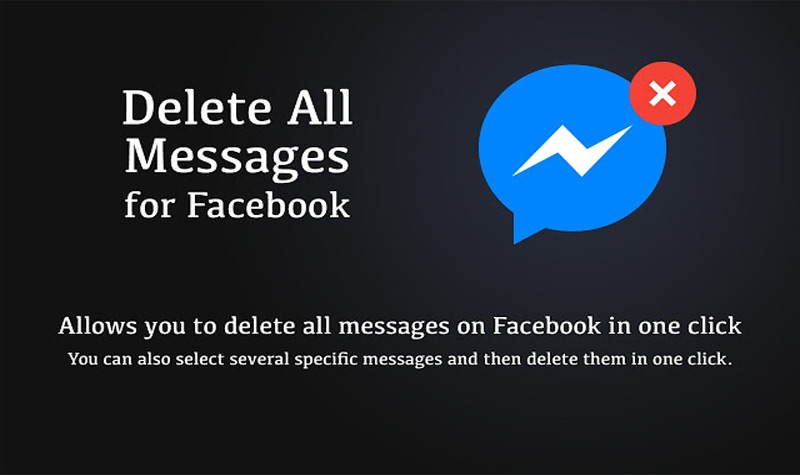
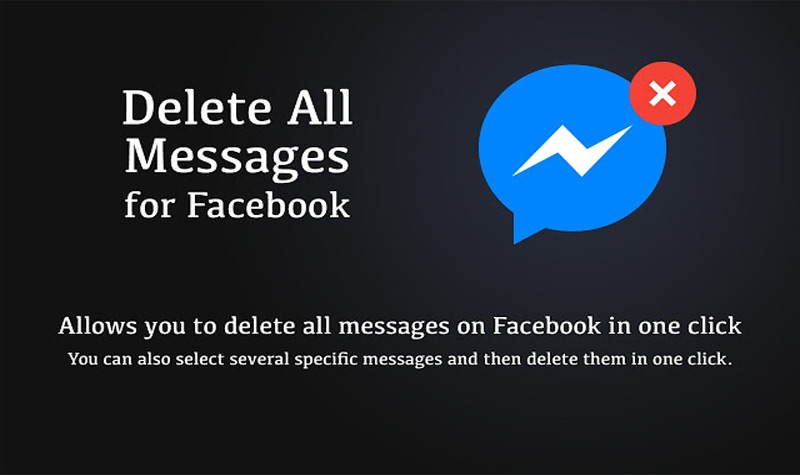
vi kan ta bort hela listan med meddelanden från Facebook till genom en applikation som vi måste installera i vår webbläsare.
för att kunna utföra denna uppgift följer vi steg för steg guiden som vi visar dig nedan:
- vi öppnade vårt konto med Facebook
- vi går längst upp till höger
- klicka på “mer”, representerat med tre poäng
- Välj alternativet “Fler verktyg”
- klicka sedan på “Extensions”
- i den vänstra panelen väljer du alternativet “Fler tillägg”
- skriv i sökfältet “Facebook radera alla meddelanden”
- vi får en lista över alla tillägg som vi kan använda
- klicka på det första alternativet
- Välj “Lägg till i Chrome “
- klicka på” Lägg till Tillägg “
- vid den här tiden gick vi till vår personliga profil
- Välj alternativet meddelanden eller” Messenger “
- välj” Visa alla “
- vi går längst upp till höger på skärmen där vi ser ikonen för tillägget du just installerat
- klicka på den och välj” Öppna dina menssages ”
- vi har möjlighet att ta bort några meddelanden eller ta bort dem alla. När vi hanterar ta bort alla meddelanden, klicka på “Ta bort alla meddelanden”
- Välj alternativet “Ok”
¿det är möjligt att återställa raderade konversationer från Facebook? Hur gör jag det?
om vi vill återställa konversationerna som vi har tagit bort kan vi göra det på detta sätt:
- vi öppnade vårt konto med Facebook
- vi går längst upp till höger i “meddelanden”
- klicka på “mer”
- sedan valde vi alternativet “Annat” och klickar på det
- vi letar efter alternativet “arkiverat” och väljer
- vi kommer att se “mer” en lista över alla konversationer som vi har lämnat in eller direkt har vi övergivit
- vi väljer vilka vi behöver återställa
- klicka på “åtgärder”
- och välj “unarchive”
dessa steg vi har tagit är för när vi har arkiverat meddelandena eller direkt övergivit det mitt i konversationen. Om vi hade raderat meddelandet direkt kunde vi inte återställa det.
en annan situation är att vi har raderat det direkt med ett tillägg i webbläsaren, för det här fallet kommer vi inte att kunna återställa det, så vi måste vara mycket försiktiga när vi beslutar att ta bort privata meddelanden.
om du var kvar med några frågor, lämna dem i kommentarerna, kommer vi att svara dig så snart som möjligt, också säker på att vara till stor hjälp för fler medlemmar i samhället. Tack! 😉
fler Tips och Tricks varje dag Anmäl dig här!
ämnen

författare: Saharay Perez
min passion är teknik och sociala nätverk, forskning och dokumentera de senaste nyheterna och tricks av Facebook, Twitter, Instagram, Whatsapp och alla sociala nätverk.